Recuperación de los mensajes borrados
Si hay mensajes en la carpeta Papelera, puede recuperarlos en el Buzón.
Nota: Puede establecer la frecuencia a la que la aplicación se vacía la papelera en Configuración > Preferencias > Eliminar mensajes. Si desea gestionar manualmente la carpeta Papelera, debe configurar el ajuste a "Nunca" eliminar los mensajes en la carpeta Papelera.
Para restaurar un mensaje
1. Para abrir el menú de la aplicación ![]() , desde el Buzón toque el icono de menú o coloque su dedo en el borde izquierdo de la pantalla y desliza el dedo hacia la derecha.
, desde el Buzón toque el icono de menú o coloque su dedo en el borde izquierdo de la pantalla y desliza el dedo hacia la derecha.
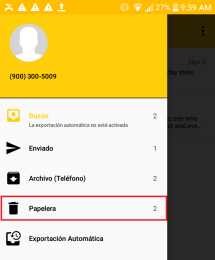
2. Selecciona Papelera para abrir la carpeta Papelera. Aparece la lista de todos los mensajes borrados recientemente.
3. Toque en el icono de contacto del mensaje que desea trasladar.
4. Toque el menú de desbordamiento  y luego toque Restablecer al buzón. Aparece una confirmación de que su mensaje se ha restablecido en su buzón.
y luego toque Restablecer al buzón. Aparece una confirmación de que su mensaje se ha restablecido en su buzón.
5. Para volver al Buzón, toque el icono menú de nuevo y seleccione Buzón.
Para restaurar todos los mensajes
1. Para abrir el menú de la aplicación ![]() , desde el Buzón toque el icono de menú o coloque su dedo en el borde izquierdo de la pantalla y desliza el dedo hacia la derecha.
, desde el Buzón toque el icono de menú o coloque su dedo en el borde izquierdo de la pantalla y desliza el dedo hacia la derecha.
2. Selecciona Papelera para abrir la carpeta Papelera. Aparece la lista de todos los mensajes borrados recientemente.
3. Toque en el icono de contacto de cualquier mensaje.
4. Presiona el ícono Seleccionar todos los mensajes ![]() para resaltar todos los mensajes. La barra de acción mostrará el número de mensajes seleccionados.
para resaltar todos los mensajes. La barra de acción mostrará el número de mensajes seleccionados.
Nota: Para anular la selección de todos los mensajes cuando se seleccionan los mensajes guardados y no guardados, toque el icono volver  en la parte superior de la pantalla. De lo contrario, cuando solo se seleccionen los mensajes guardados o no guardados, simplemente toque el ícono Seleccionar todos los mensajes
en la parte superior de la pantalla. De lo contrario, cuando solo se seleccionen los mensajes guardados o no guardados, simplemente toque el ícono Seleccionar todos los mensajes ![]() nuevamente.
nuevamente.
5. Toque el menú de desbordamiento  y luego toque Restablecer al buzón. Aparece una confirmación de que su mensaje se ha restablecido en su buzón.
y luego toque Restablecer al buzón. Aparece una confirmación de que su mensaje se ha restablecido en su buzón.
6. Para volver al Buzón, toque el icono menú de nuevo y seleccione Buzón.